- 公開日:
Google ドキュメントの緑の線について
この記事では、Google ドキュメントの緑の線についての情報をお届けします。
ドキュメントを開いた際に表示されることがある謎の緑の線ですが、その正体は何なのか、緑の線を消すことはできるのかどうかについて説明します。
Google ドキュメントの緑の線は何?

Google ドキュメントを開いた際に、自分のカーソルとは別に表示される緑の線の正体は、実は「自分」です。別のデバイスで同じドキュメントを開いていると、緑の線で表示されるようになっています。

共有しているドキュメントでは、他のメンバーが編集している際に線が表示されますが、この緑の線の場合も同じです。
緑の線にマウスオーバーすると、自分のアカウント名が表示されます。
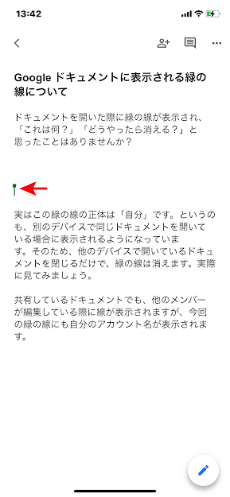
また、スマホのGoogle ドキュメントアプリでも、他のデバイスで同じドキュメントを開いていると緑の線が表示されます。
Google ドキュメントの緑の線を消す方法
Google ドキュメントで、ファイルを開いた際に表示されている緑の線を消す方法をご紹介します。

上記はPC(Windows)のGoogle ドキュメントで開いているファイルですが、緑の線が表示されています。これは、他のデバイスで同じファイルを開いていることになります。
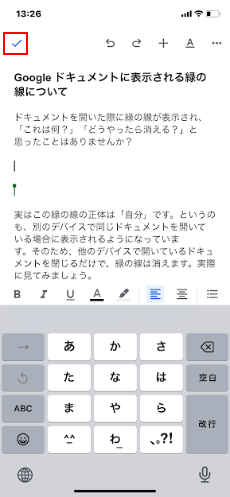
今回の例ではiPhoneを確認すると、Google ドキュメントアプリで同じファイルが開いたままになっていました。「✓」をタップします。

PCのGoogle ドキュメントでファイルを確認すると、まだ緑の線は表示されています。
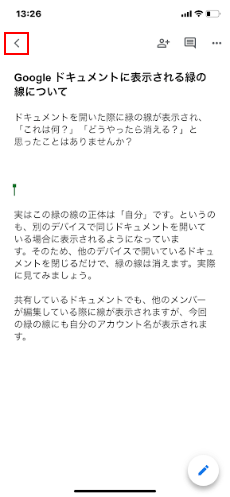
iPhoneのGoogle ドキュメントアプリに戻り、「<」をタップします。

再度PCのGoogle ドキュメントでファイルを確認すると、緑の線が消え、表示されなくなりました。